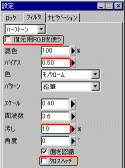「モノクロにこだわる!」シリーズ(1) ハッチングとエッジを組み合わせた手法
モノクロで描かれたイメージは、時によって効果的なプレゼン手段になりえる。色彩検討をしていない段階での提案、エスキース段階、ボリュームスタディの段階等、押し付けがましくなく、提案の中でクライアントと一緒に創造していくことができるという利点が、モノクロ画像にはある。
そこで、「モノクロにこだわる!」シリーズ第一弾として、ハッチングとエッジを組み合わせた手法を紹介しよう。
 |
|
|
|
元の画像
|
|
モノクロに加工
|
|
|
|
※画像をクリックすると大きく表示されます |
ハッチングは「フィルタ」機能の「ハーフトーン」を使用してペイントする。フィルタのパラメータを調整すると、さまざまな質感を表現することが可能だ。ここでは、2つの質感をペイントする。詳しい操作方法は以下のとおりだ。
(ここで使用するファイルは、Piranesiインストールフォルダ内「Examples」フォルダのMews.epxである。以下の操作で同様のイメージを作成することができるので、試してみよう。)
 |
※画像をクリックすると大きく表示されます
|
-
「ファイル/開く」コマンドを実行し、ファイルを開く。
-
フィルタの設定を行い、質感1をペイントする
(1) ツールボックスで以下の設定を行う
ツール
ブラシ
ロック
すべて解除する
描画モード
フィルタ
(2) 設定ウィンドウの「ブラシ」タブで以下の設定を行う
ブラシの種類
円
サイズ
100
ソフト
0%
(3) 設定ウィンドウの「フィルタ」タブで以下の設定を行う
フィルタの種類 ハーフトーン 混色
100%
バイアス
場合に応じて適当に調整する
(ここでは0.85に設定)色
モノクローム
パターン
鉛筆
スケール
0.4
周波数
3.6
汚し
0
角度
0
面を認識
チェックする
クロスハッチ
チェックする
(4) 画像内の地面以外の部分をドラッグしてペイントする

-
フィルタの設定を行い、質感2をペイントする。
(1) 設定ウィンドウの「フィルタ」タブで設定を変更する
角度
30
(2) 画像の地面の部分をドラッグしてペイントする

-
エッジを描く。
(1) ツールボックスで以下の設定を行う
ツール
塗りつぶし:全体
描画モード
エッジ
色 エッジの色(ここでは黒を使用) 効果スライダー
エッジを薄くしたい場合は値を下げる
(ここでは35%に設定)(2) 設定ウィンドウの「エッジ」タブで設定を行う
(ここでは、設定を変更せず、初期値の状態でペイントを行う)
(3) 画像をクリックしてペイントする
 完成イメージ
完成イメージ
 ワンポイント 空の模様をペイントするには?
ワンポイント 空の模様をペイントするには?
このファイルで空の模様をペイントするには、操作2-(3)のフィルタの設定で、バイアスの値を0.7以下に設定し、「復元用RGBを使う」にチェックをしてペイントする。この際、空の部分だけをペイントするために、マテリアルロックを使用すると効果的だ。
 |
空の模様を変更したい場合は、別の空のテクスチャを背景にペイントし、フィルタをかけなおすとよい。以下の画像は、スタイルブラウザの「空004」を背景にペイントし、フィルタの設定を以下のように変更してペイントした。
 |
|
|
|
1.空のテクスチャをペイント
|
|
2.フィルタの設定を変更する
|
|
|
※画像をクリックすると大きく表示されます |
|
|
|
3.完成イメージ |